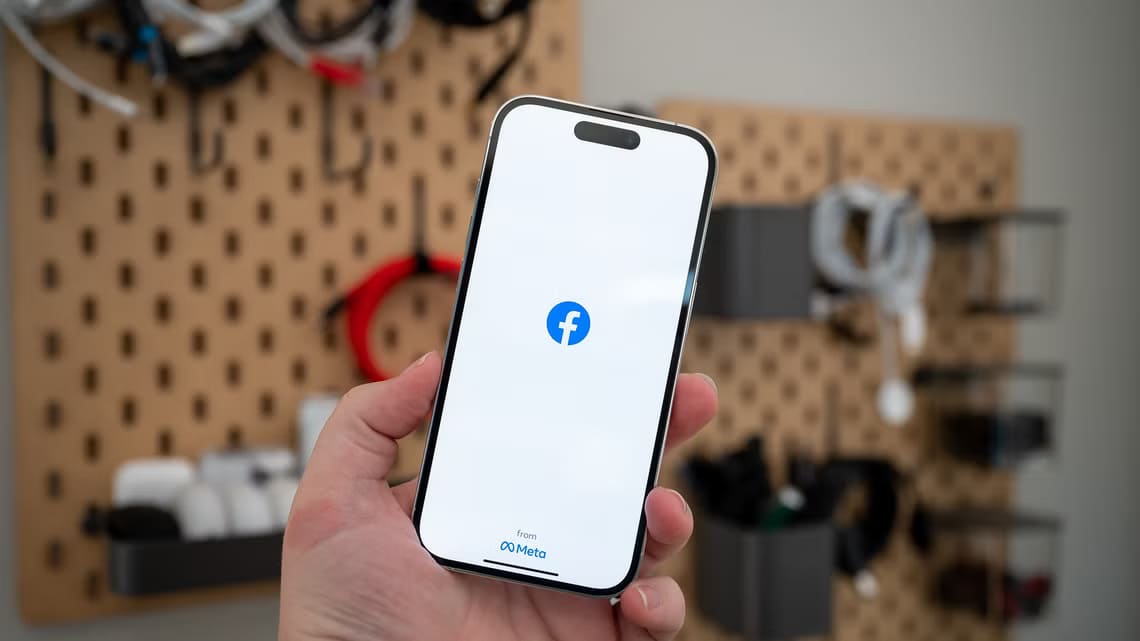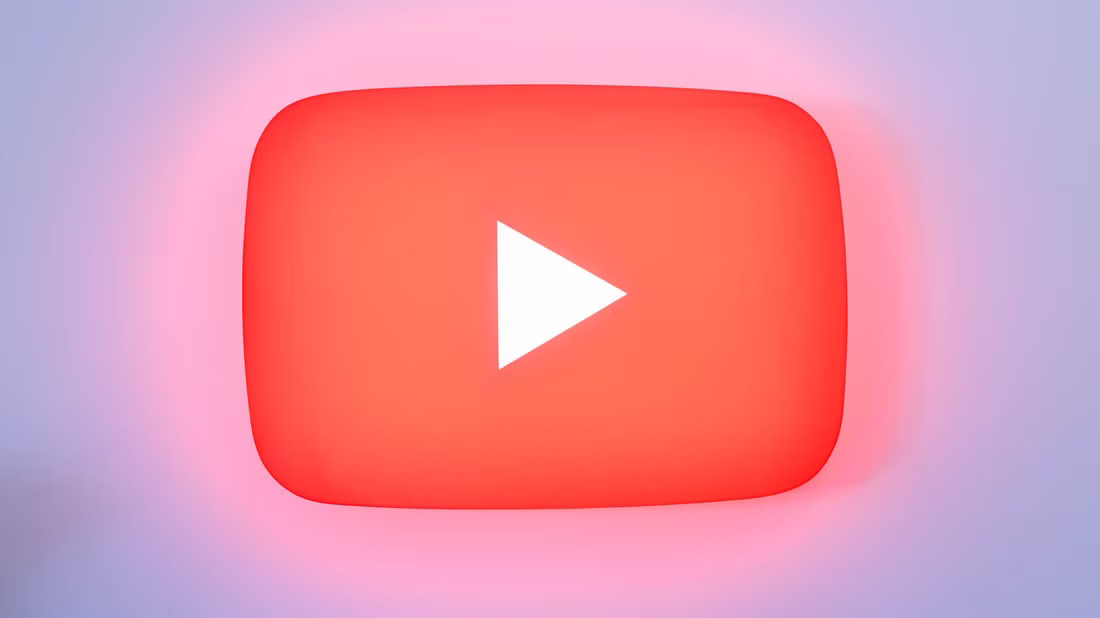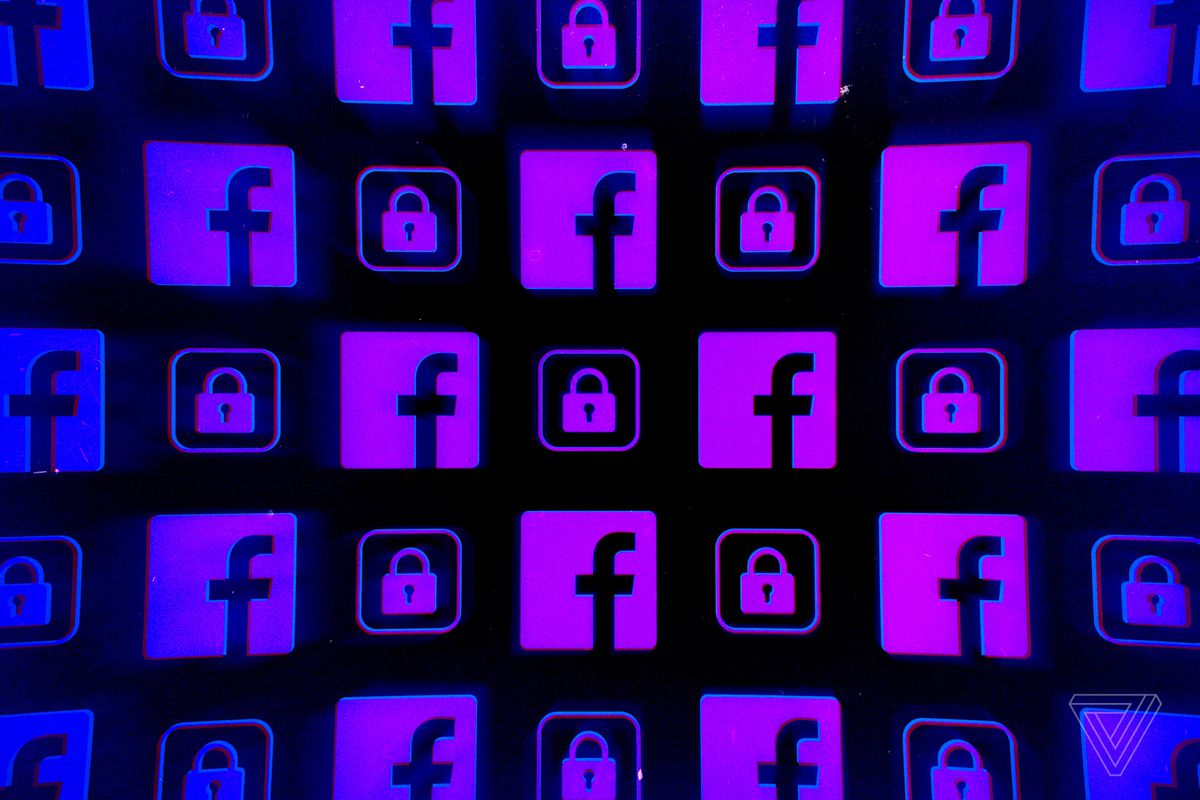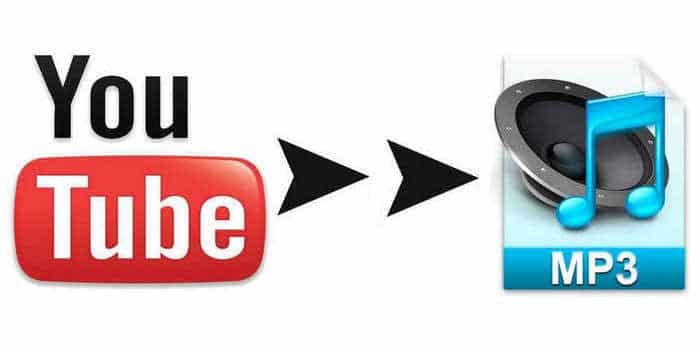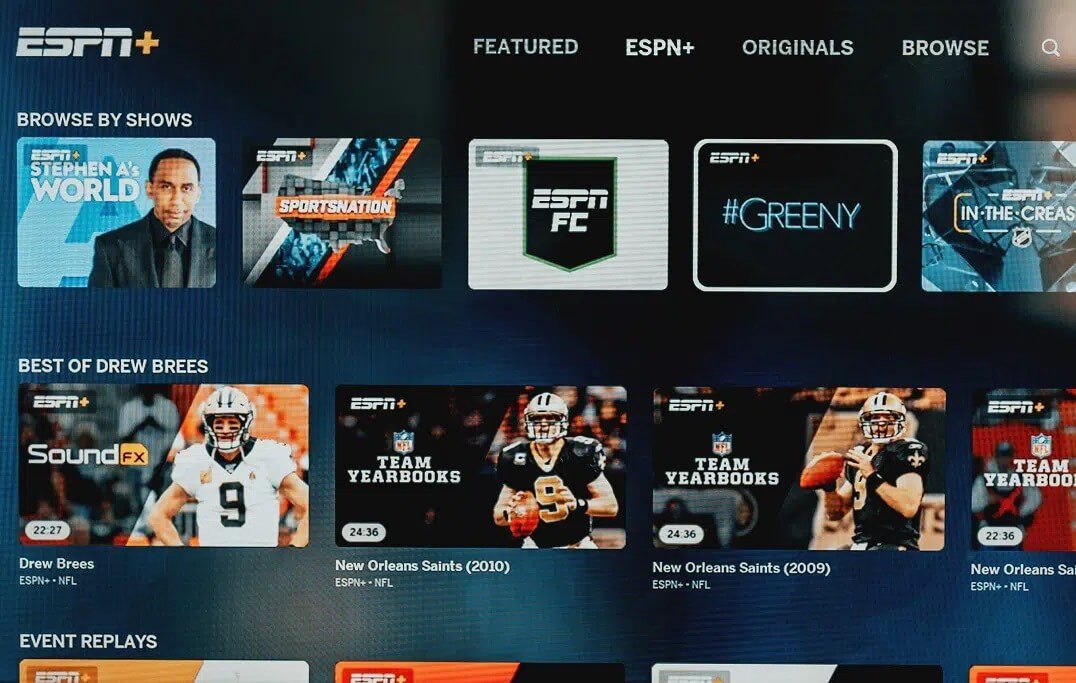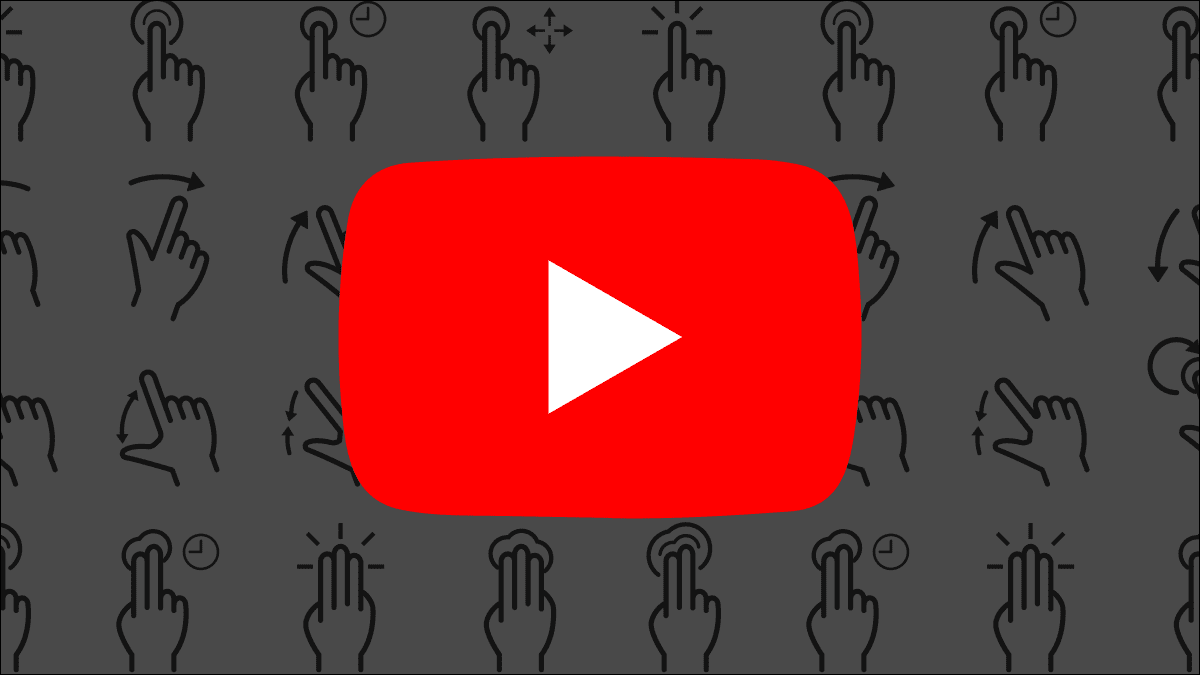For at give bedre videoforslag sporer YouTube alle videosøgninger og afspilningshistorik i appen. Brugerne har dog fuld kontrol over de gemte data. Du kan nemt rydde din søgehistorik og endda nulstille den. YouTube-afspilningshistorikSådan gør du.

Dette er meget nyttigt for dem, der bruger YouTube på Android TV. Da TV-appen ikke understøtter flere konti, kan du ende med at se upassende søgeord og se din afspilningshistorik fra dine familiemedlemmer. Alternativt kan du nulstille din YouTube-afspilningshistorik og søge efter søgeord fra YouTubes mobil- og computerapps.
Nulstil afspilningshistorik i YouTube-mobilapps
Lad os starte med YouTube-mobilappsene og derefter gå videre til YouTube-skrivebordsappen.
Ryd din YouTube-søgehistorik
Både iOS- og Android-YouTube-apps deler den samme brugergrænseflade/UX. Det vil sige, at trinnene til at slette din søgehistorik forbliver de samme på begge platforme.
I nedenstående trin bruger vi YouTube-appen til iOS. Du kan dog følge de samme trin på Android og rydde din søgehistorik.
Trin 1: Åbn YouTube på iPhone eller Android.
Trin 2: Klik på profilikonet i øverste højre hjørne.
Trin 3: Gå til indstillinger.
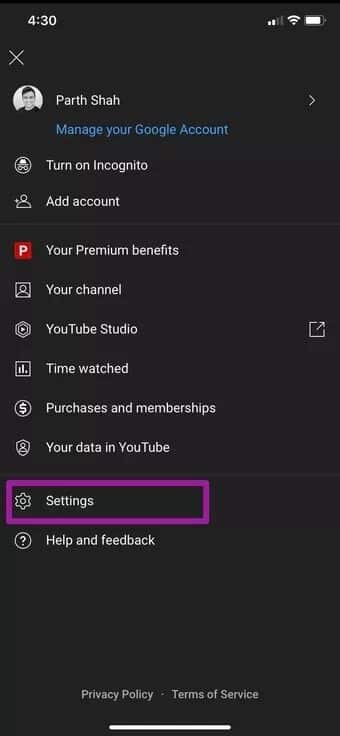
Trin 4: Klik på Historik og privatliv.
Trin 5: Klik på Ryd søgehistorik, og bekræft din beslutning.
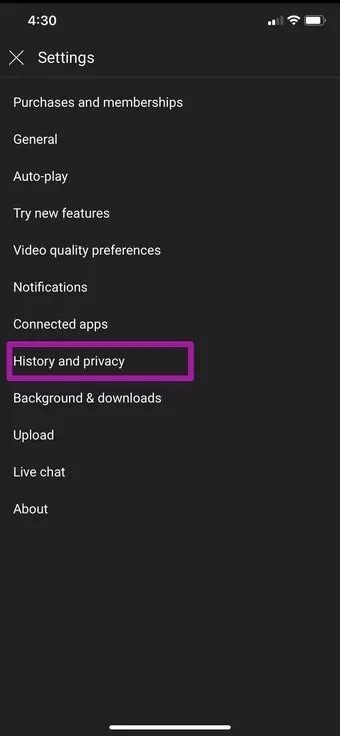
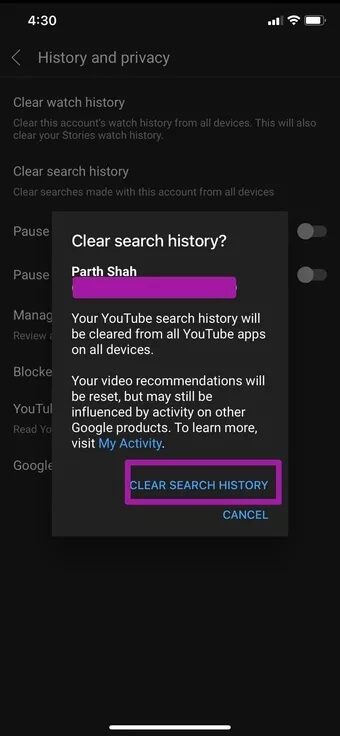
Dette trin sletter din YouTube-søgehistorik fra alle dine enheder. Det nulstiller også dine YouTube-anbefalinger. Det betyder, at YouTube-videoforslag ikke påvirkes af din søgehistorik.
Ryd YouTube-afspilningshistorik
YouTube giver dig også mulighed for at rydde din seerhistorik. Følg nedenstående trin for at gøre det.
Trin 1: Åbn YouTube på mobilen, og gå til din profil.
Trin 2: Gå til Indstillinger > Historik og privatliv.
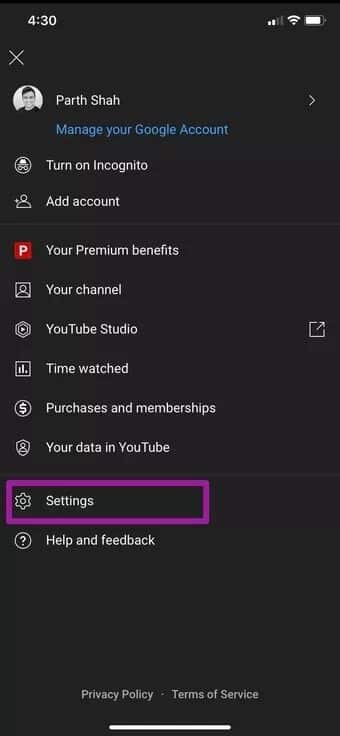
Trin 3: Tryk på Ryd visningshistorik, og nulstil den på alle tilsluttede enheder.
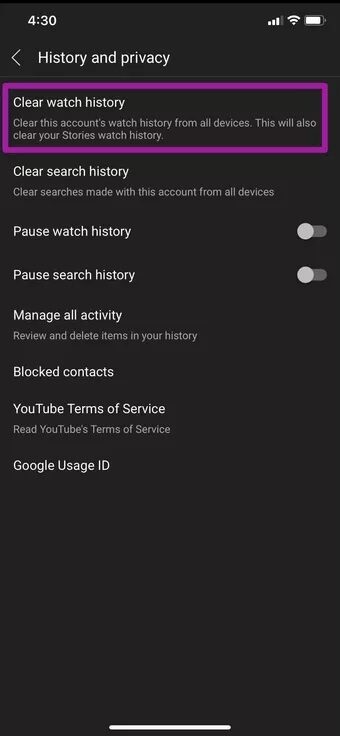
YouTube til mobilenheder rydder hele din søge- og afspilningshistorik fra din enhed. Vær forsigtig, når du bruger disse muligheder. Det nulstiller YouTubes algoritmer for din konto, og indtil YouTube lærer dine seervaner at kende igen, vil du se nogle irrelevante videoforslag på startskærmen.
Nulstil afspilningshistorik i YouTube-webappen
Hvad hvis du vil slette din søge- og afspilningshistorik fra i går eller en bestemt måned på YouTube? Det kan du ikke gøre ved hjælp af mobilappsene. Ved hjælp af YouTube-webstedet har du mulighed for at fjerne din søge- og afspilningshistorik fra bestemte datoer. Sådan gør du.
Ryd YouTube-afspilningshistorik
Trin 1: Besøg YouTubes hjemmeside, og log ind med dine kontooplysninger.
Trin 2: Klik på dit profilikon øverst, og gå til dine YouTube-data.
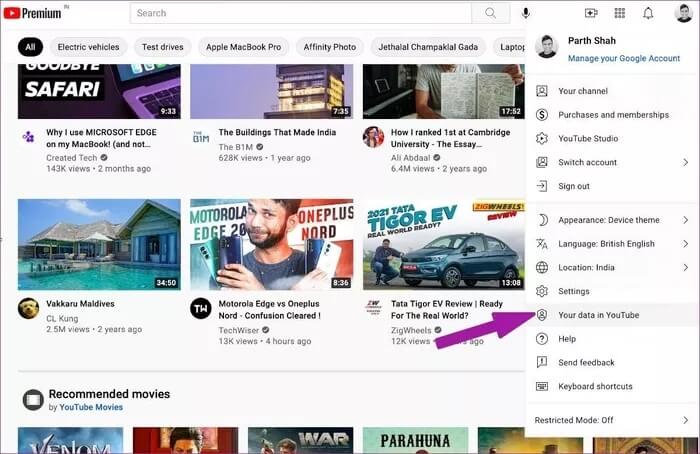
Trin 3: Fra YouTube-kontrol skal du vælge Administrer YouTube-afspilningshistorik.
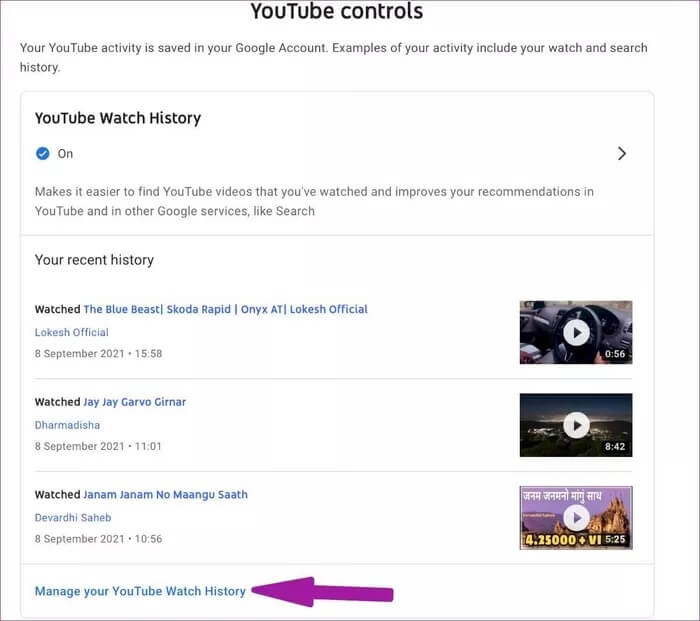
Trin 4: Brug filtermenuen efter dato, vælg et bestemt tidsinterval, eller slet din YouTube-afspilningshistorik manuelt ved at klikke på x-knappen.
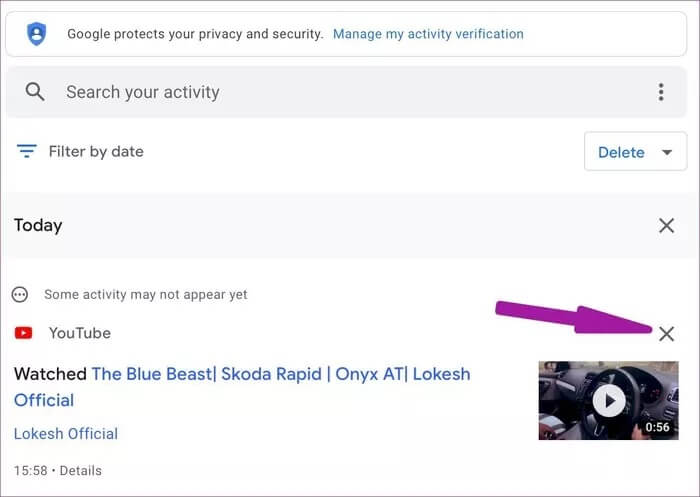
Fra den samme menu kan du også bruge den automatiske sletningsmulighed og automatisk slette din YouTube-seerhistorik fra tid til anden.
Ryd din YouTube-søgehistorik
Trin 1: Klik på dit profilikon på YouTube-webstedet, og vælg Dine YouTube-data.
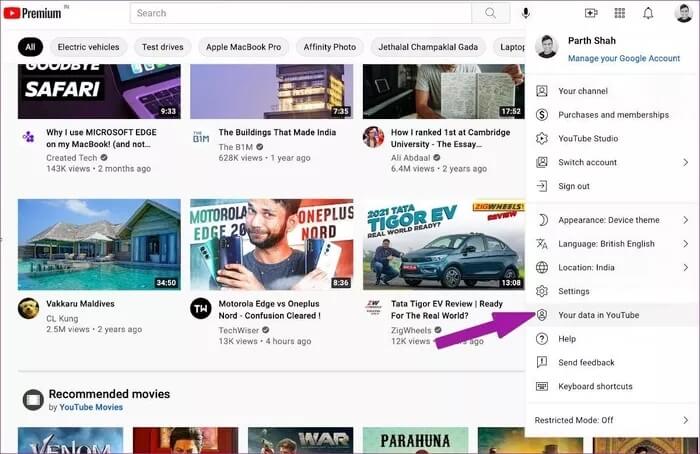
Trin 2: Find YouTube-søgehistorik under menuen YouTube-kontroller, og vælg Administrer YouTube-søgehistorik nederst.
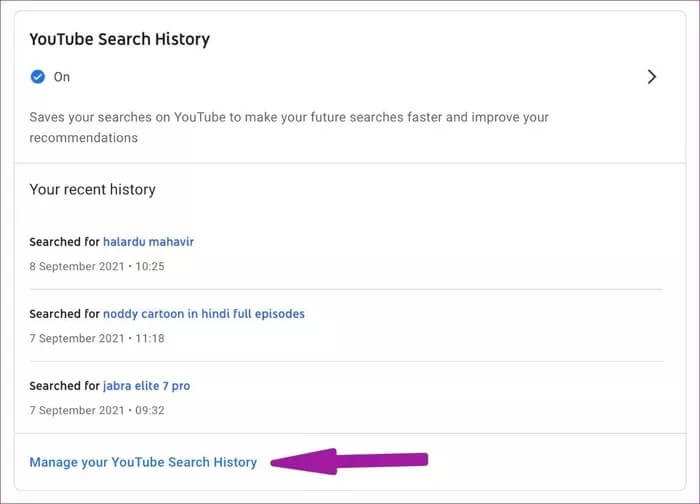
Trin 3: Det fører dig til den samme menu som før. Aktivitetsdashboardet indeholder din søgehistorik og visningshistorik.
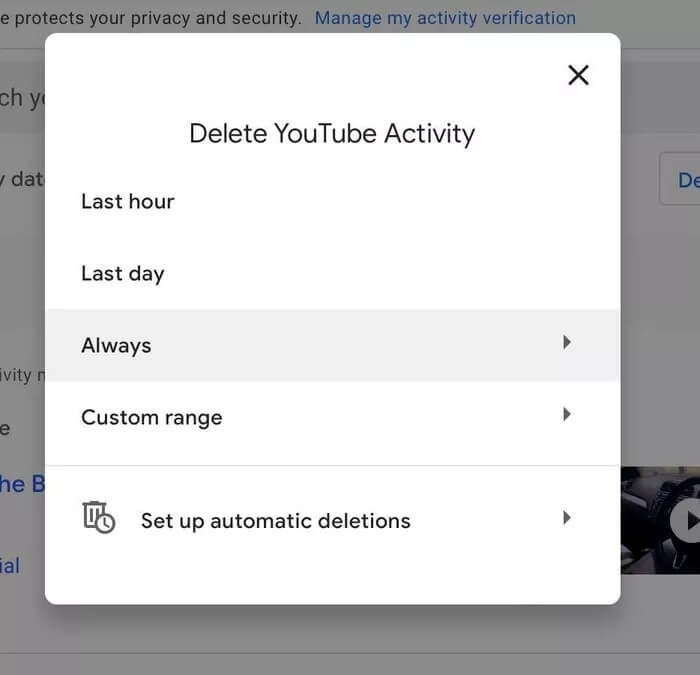
Klik på knappen Slet, vælg et brugerdefineret tidsinterval, og slet dataene fra YouTube.
Slå YouTube-søgehistorik og afspilningshistorik fra
Brugere har også mulighed for at sætte deres YouTube-søge- og afspilningshistorik på pause. Sådan gør du.
Trin 1: Åbn YouTube på iPhone eller Android.
Trin 2: Klik på profilikonet og gå til Indstillinger.
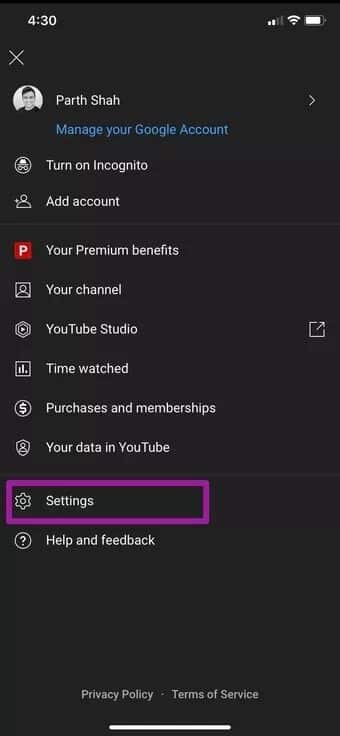
Trin 3: Gå til Historik og privatliv.
Trin 4: Aktivér Sæt visningshistorik på pause og Sæt søgehistorik på pause.
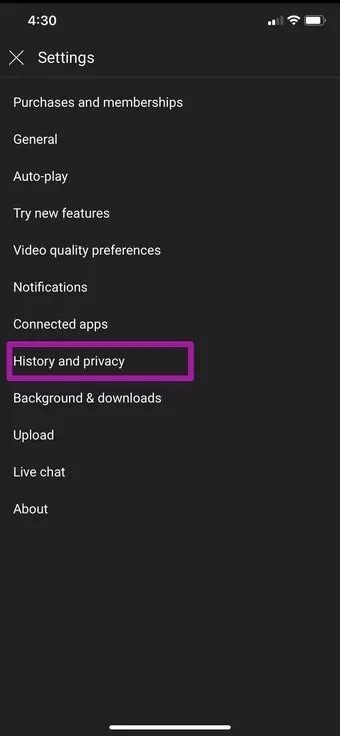
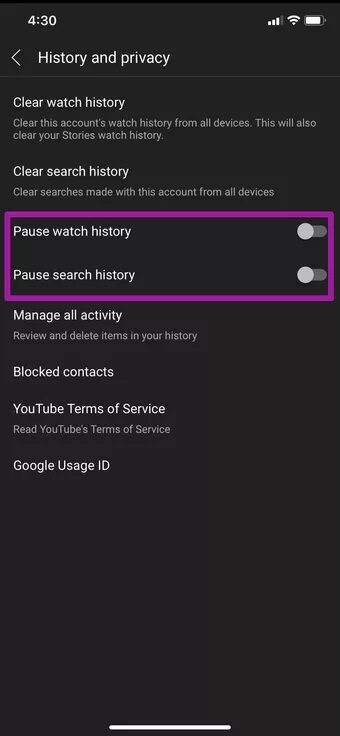
Fra nu af gemmer YouTube ikke din søgehistorik samt din afspilningshistorik på serverne.
Nogle brugere fjerner også deres YouTube-søge- og afspilningshistorik for at få bedre forslag. Efter at have set rejsevideoer i en dag eller to, vil YouTube fortsætte med at anbefale flere rejsevideoer.
For at slippe af med disse uønskede forslag skal du logge ind på YouTube-webstedet og fjerne sete videoer fra din visningshistorik og søgeord fra din søgehistorik.
Tilpas din YouTube-oplevelse
Er du træt af at se upassende videoforslag på YouTube? Du kan bruge YouTubes hjemmeside til at fjerne problematiske videoer og søgeord fra din søgehistorik og træne YouTube til at blive bedre til at anbefale videoer. Du bør også nulstille din YouTube-afspilningshistorik fra tid til anden.